Как избавиться от поиска Mail.ru в Яндекс.Браузере: пошаговое руководство
В этой статье мы подробно рассмотрим, как удалить поиск Mail.ru из Яндекс.Браузера, чтобы вернуть удобство и скорость работы в интернете. Следуйте нашим советам, чтобы избавиться от навязчивого поиска и настроить браузер по своему усмотрению.
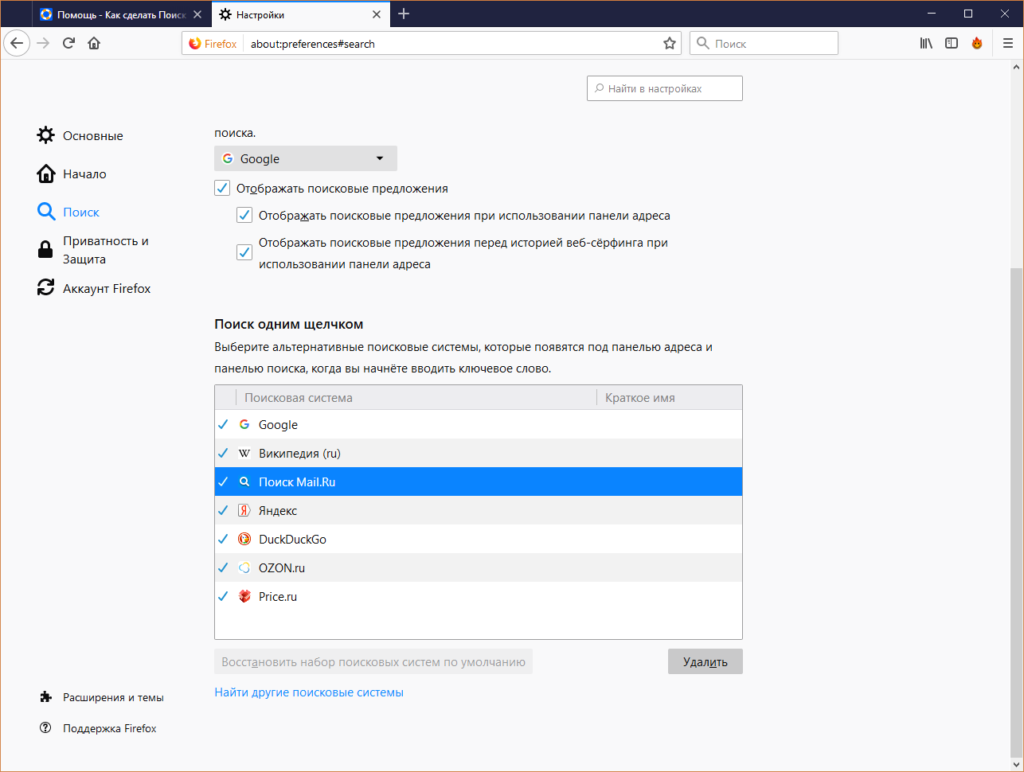

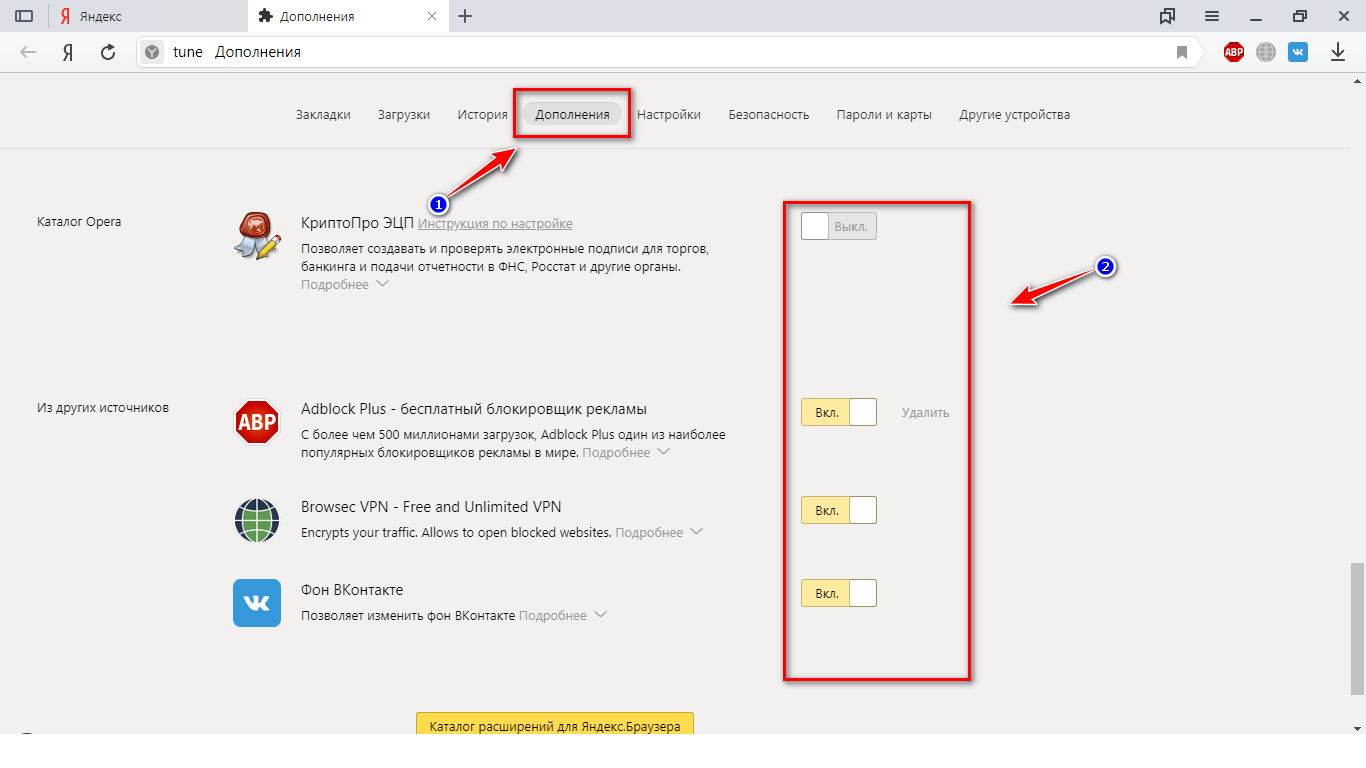
Откройте Яндекс.Браузер и перейдите в настройки, нажав на три горизонтальные линии в правом верхнем углу экрана.

Как удалить Яндекс Браузер с компьютера полностью

Выберите раздел Поиск в меню настроек, чтобы изменить поисковую систему по умолчанию.
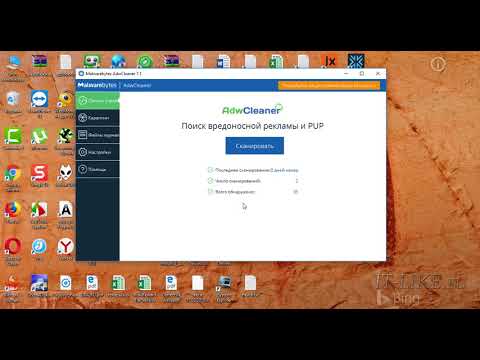
Как удалить программы Яндекса, Mail ru и другое навязчивое, рекламное ПО
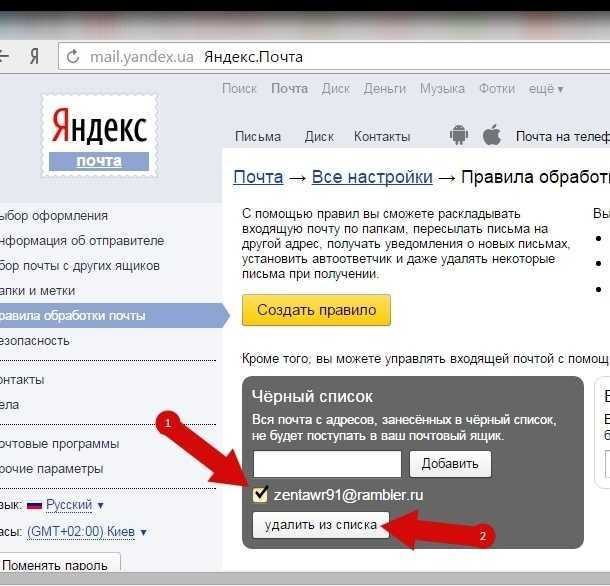
В выпадающем списке выберите предпочтительную поисковую систему, например, Яндекс, Google или любую другую.

Как удалить поисковик \

Перейдите в раздел Расширения в меню настроек и найдите любые расширения, связанные с Mail.ru.

Как очистить кэш и куки Google Chrome
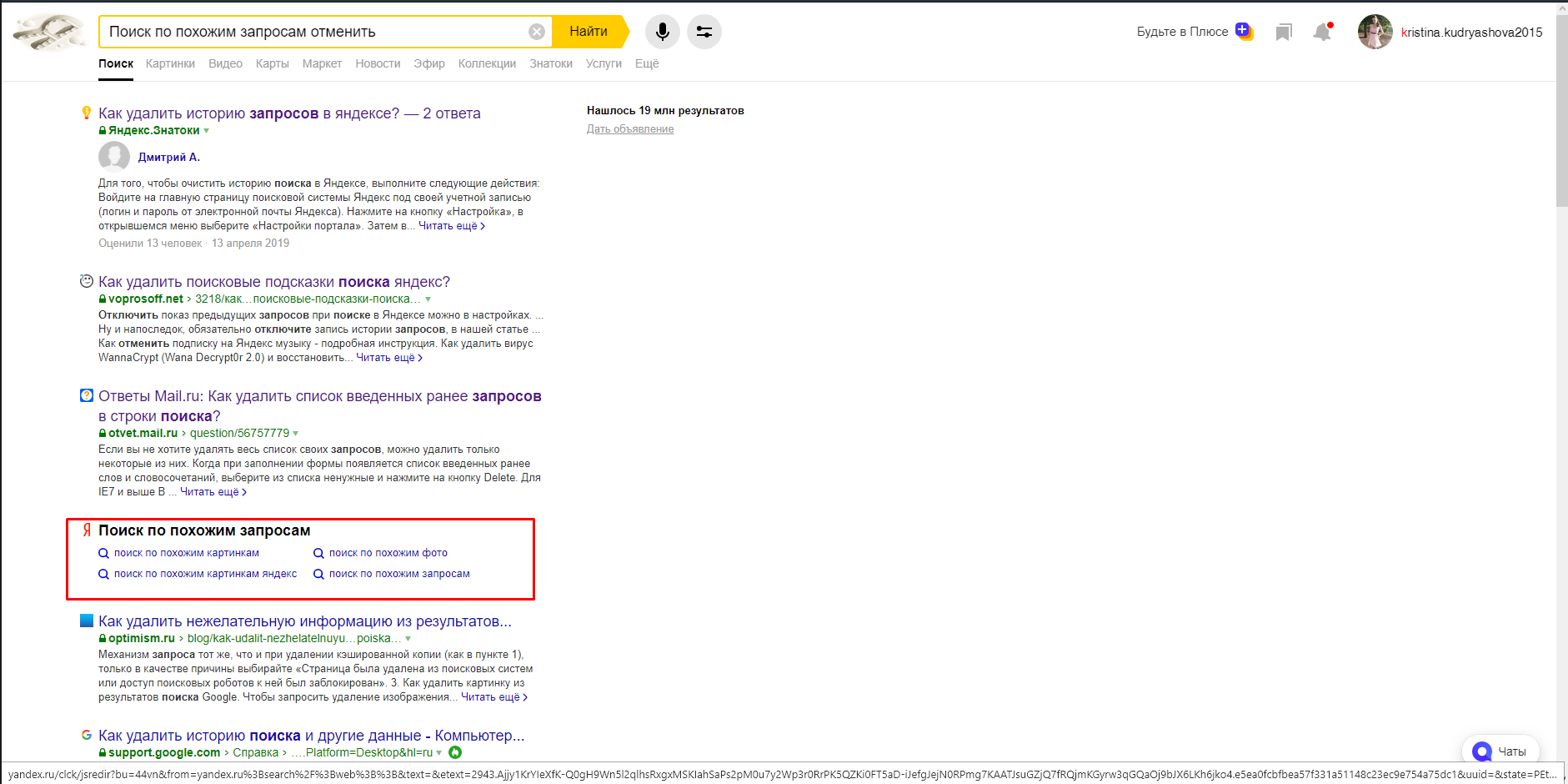
Удалите найденные расширения Mail.ru, нажав на кнопку Удалить рядом с ними.

Как убрать Яндекс/aavahrushev.ru из браузера Google Chrome 2022 - Qanday aavahrushev.ru chrome dan olib tashlash.
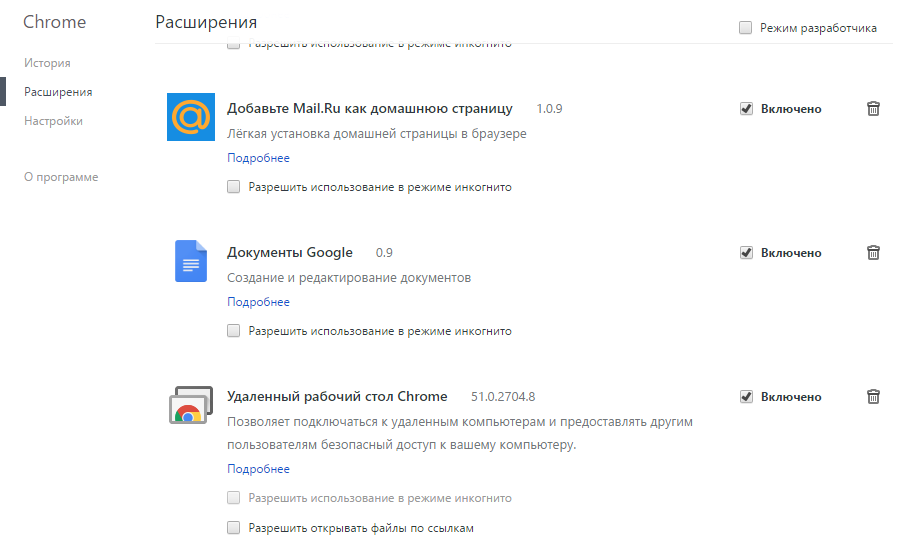
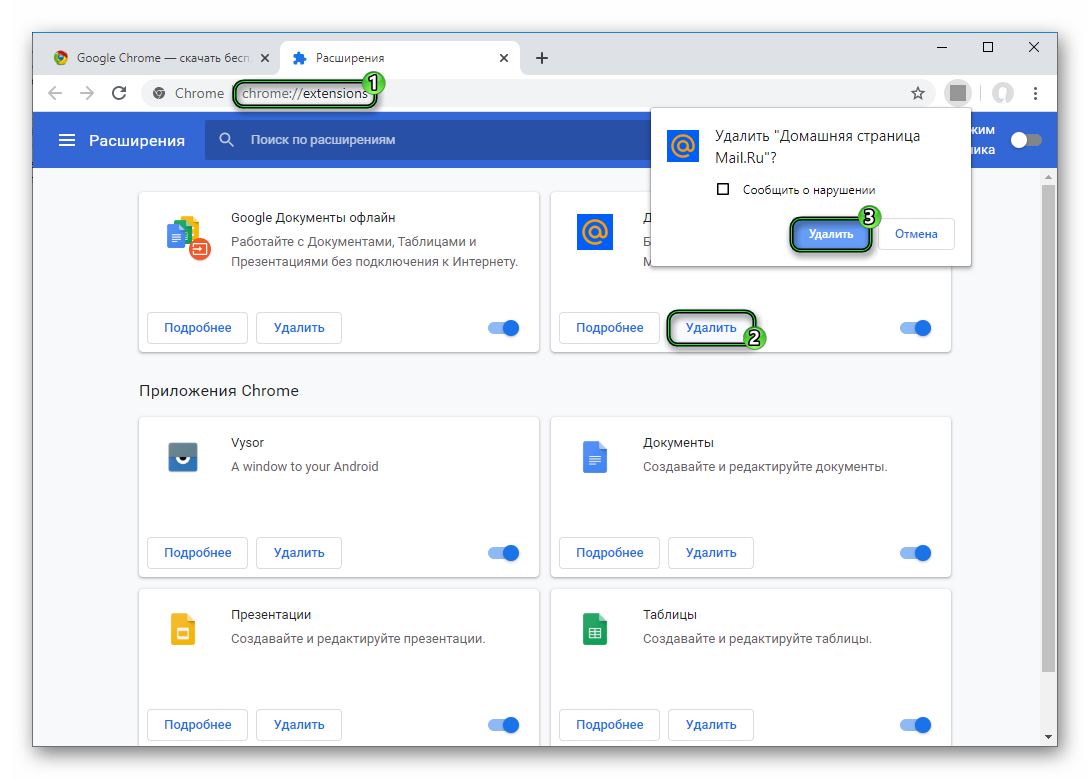
Очистите кэш и файлы cookies в браузере для удаления остаточных данных Mail.ru. Для этого перейдите в раздел История и выберите Очистить историю.

Перезагрузите Яндекс.Браузер, чтобы изменения вступили в силу.

Проверьте панель задач и меню Пуск на наличие ярлыков Mail.ru и удалите их, если они присутствуют.
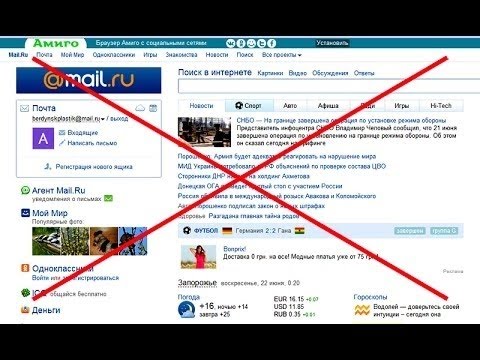
КАК УДАЛИТЬ ПОИСКОВИК aavahrushev.ru В GOOGLE Chrome?
Используйте антивирусное программное обеспечение для сканирования системы на наличие вредоносных программ, связанных с Mail.ru, и удалите их.
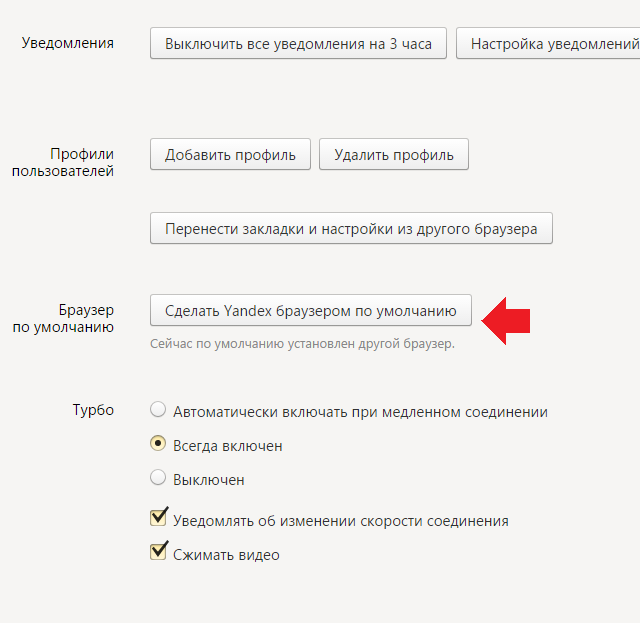
Если проблема сохраняется, попробуйте переустановить Яндекс.Браузер, предварительно сохранив важные данные и закладки.